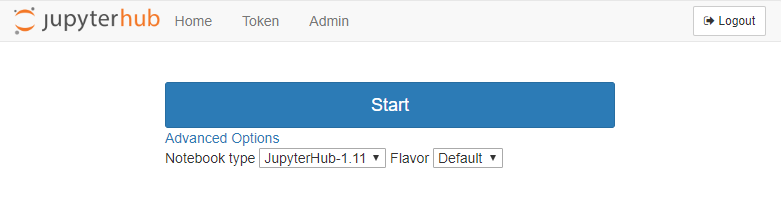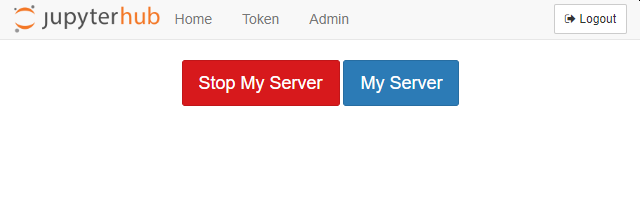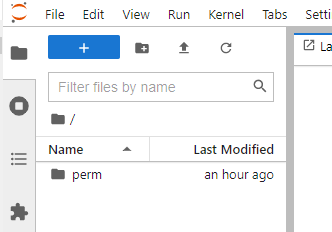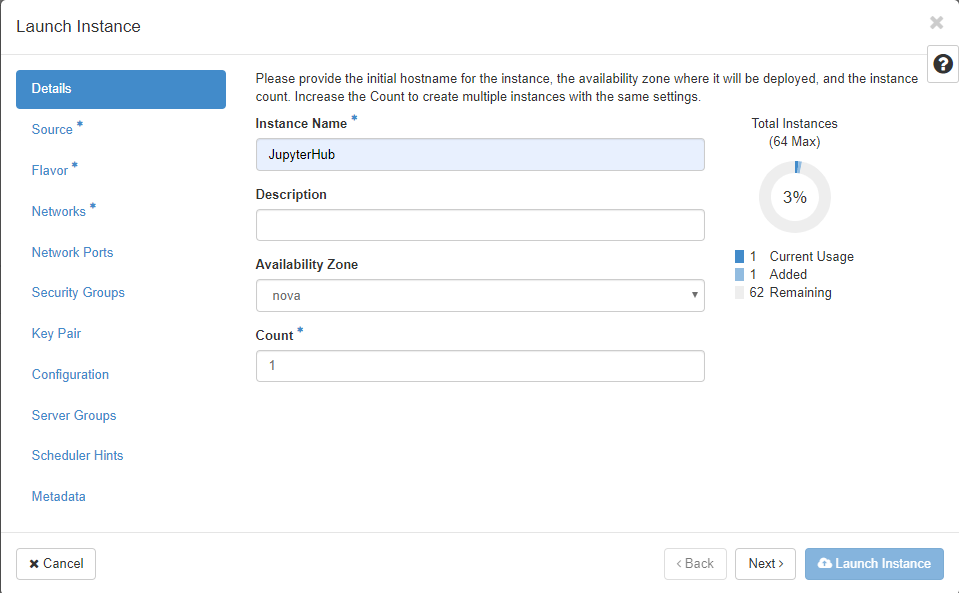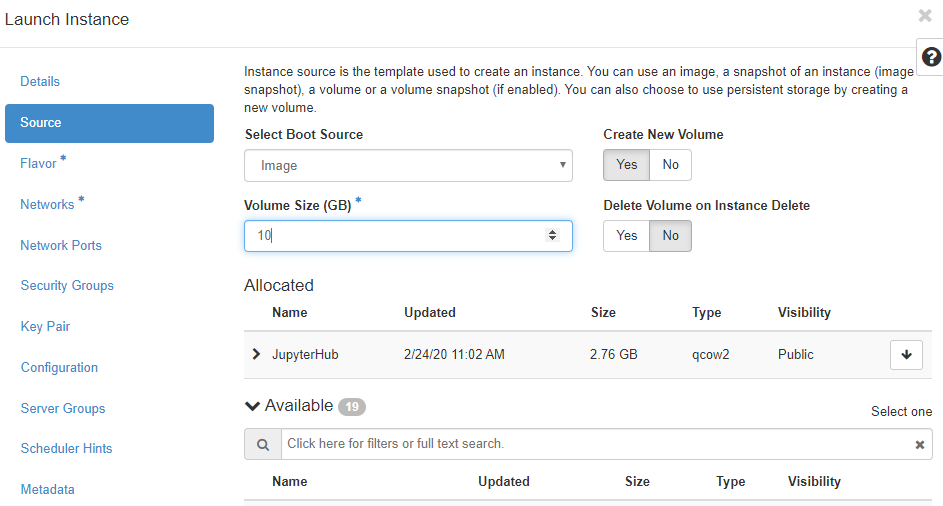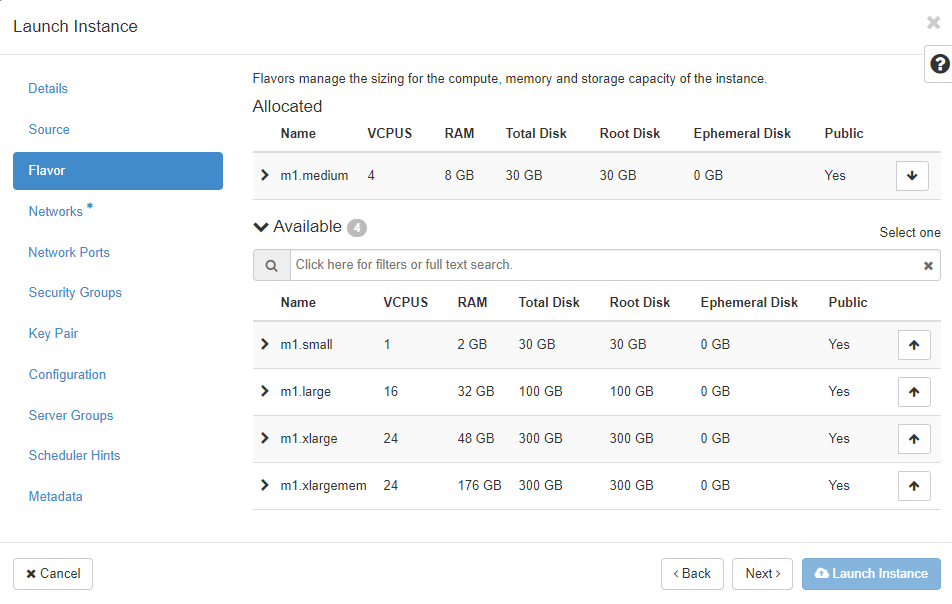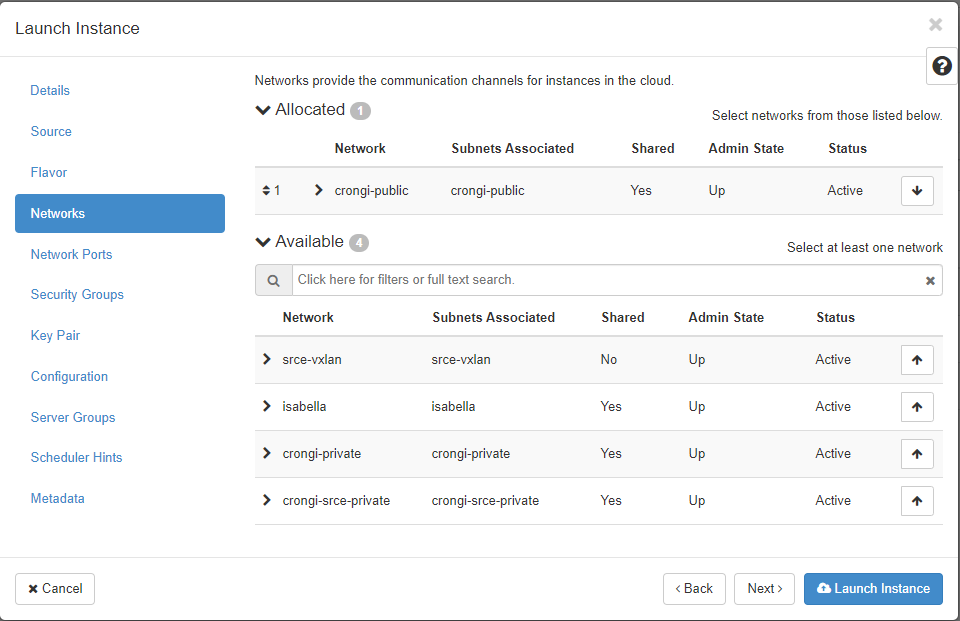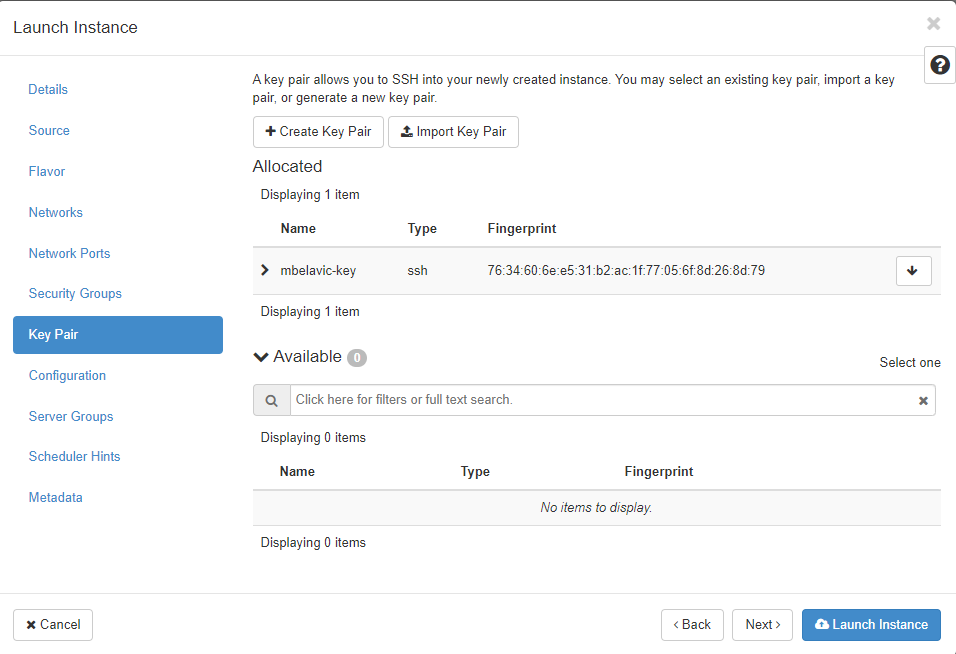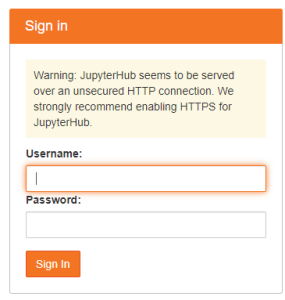| Table of Contents |
|---|
JupyterLab servisi omogućavaju pisanje i izvršavanje programa i analizu podataka u popularnim programskim jezicima poput Pythona, R i Julie. Rad se može obavljati s bilo koje lokacije putem web sučelja brzo, interaktivno i sigurno. Prednost JupyterLab servisa je u brzom pokretanju virtualnog poslužitelja s već unaprijed pripremljenim okruženjem, čime se korisnici ne moraju brinuti o održavanju računalne infrastrukture. Pohrana i dijeljenje podataka moguće je putem sustava PUH koji je uključen u JupyterLab servise.
Trenutačno su dostupni sljedeći JupyterLab servisi:
- Python
- Julia
- R
- RStudio
- Shiny
- Octave
- Pluto Notebook
- Bash
- Markdown
- Terminal
Dodatno, dostupna je i platforma RStudio Server za programski jezik R.
Detaljnije upute za rad s JupyterLab servisima.
Prijava
Prijava za korištenje JupyterLab servisa obavlja se putem web portala.
U zahtjevu potrebno je ispuniti samo opći dio i odabrati uslugu JuypterLab servisi. Pročitajte više o prijavi.
Pristup
Usluga JupyterLab servisi dostupna je na web stranici. Prijava se obavlja korištenjem elektroničkog identiteta AAI@EduHr.
Nakon prijave JupyterLab servis pokrećete tipkom Start, a ako je poslužitelj već pokrenut korak se preskače. Za odabir slike i resursa JupyterLab servisa odaberite Advanced options.
Po izradi poslužitelja bit će dostupna upravljačka ploča:
Resursi
Korisnici na raspolaganju imaju:
| Ime | VCPUS | RAM | Total Disk |
|---|---|---|---|
| Default | 1 | 2 GB | 30 GB |
| Large | 2 | 4 GB | 50 GB |
| XLarge | 4 | 8 GB | 100 GB |
| Note | ||
|---|---|---|
| ||
JupyterLab servis neaktivan dulje od 24h bit će izbrisan sa svim vašim podacima koji nisu spremljeni na Puh ili u ~/perm direktorij. |
Upravljanje poslužiteljem
Pokrenuti poslužitelj možete zaustaviti i izbrisati sve vaše podatke odabirom FILE→Hub Control Panel, Stop My Server.
Trajna pohrana podataka
Svaki korisnik ima dostupnih 10 GB za trajnu pohranu podataka u direktoriju ~/perm. Taj direktorij se ne briše već je dostupan prilikom svakog porektanja JupyterLab servisa.
Puh - Pohrana i upravljanje podacima
Pristup Puh-u moguć je iz JupyterLab Terminala pomoću naredbe puh. Terminalu pristupate pomoću izbornika File → New → Terminal. Lozinka za pristup preuzima se na web staranici PUH-a odabirom Settings → Security → Create new app password.
| Code Block | ||
|---|---|---|
| ||
[jupiter@jhub-korisnik tmp]$ puh
Username:
Password:
[jupiter@jhub-korisnik tmp]$ cd ~/puh/
[jupiter@jhub-korisnik puh]$
|
Pokretanje virtualnog poslužitelja
Nakon prijave na HTC Cloud odaberite Compute → Instances, te Launch Instance.
Unesite ime poslužitelja:
Za sliku poslužitelja odaberite JupyterHub.
Odaberite resurse poslužitelja
Odaberite mrežu
Odaberite vaše ključeve (uvezite ključeve ukoliko ih nemate)
Na kraju odaberite Lunch Instance.
Pregled vašeg poslužitelja možete vidjeti odabirom Compute → Instances. Kopirajte IP adresu vašeg poslužitelja.
JupyterHub koristi PAM (Pluggable Authentication Module) autentikaciju korisnika pa je potrebno izraditi sistemske korisničke račune za spajanje na JupyterHub.
| Code Block | ||
|---|---|---|
| ||
ssh centos@IPadresa
sudo useradd korisnik
sudo passwd korisnik |
Dodajte JupyterHub servis.
| Code Block | ||||
|---|---|---|---|---|
| ||||
[Unit]
Description=Jupyterhub
After=network-online.target
[Service]
User=root
ExecStart=/usr/local/bin/jupyterhub
[Install]
WantedBy=multi-user.target |
| Code Block |
|---|
sudo systemctl daemon-reload
sudo systemctl enable jupyterhub
sudo systemctl start jupyterhub |
U web preglednig unesite IP adresu vašeg poslužitelja i dodajte port 8000.
Unesite korisničko ime i lozinku.
...